Win10系統(tǒng)設(shè)置PDF文件默認(rèn)打開應(yīng)用的方法
時(shí)間:2023-07-31 09:30:34作者:極光下載站人氣:1359
PDF是很多小伙伴日常工作與學(xué)習(xí)生活中都會(huì)經(jīng)常用到的一種文檔,很多小伙伴在接收到該文檔之后每次都需要右鍵單擊文檔然后在菜單列表中點(diǎn)擊“打開方式”選項(xiàng),然后再在子菜單列表中選擇自己需要的打開應(yīng)用,十分的麻煩,想要直接雙擊打開文檔,我們可以進(jìn)入默認(rèn)應(yīng)用設(shè)置頁面,然后在該頁面中打開“按文件類型指定默認(rèn)應(yīng)用”選項(xiàng),最后在該選項(xiàng)頁面中將PDF的默認(rèn)應(yīng)用更改為自己需要的應(yīng)用即可。有的小伙伴可能不清楚具體的操作方法,接下來小編就來和大家分享一下win10系統(tǒng)設(shè)置PDF文件默認(rèn)打開應(yīng)用的方法。
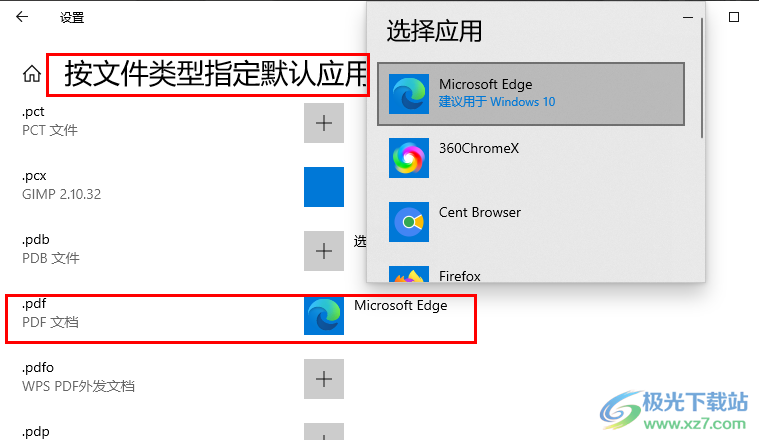
方法步驟
1、第一步,我們?cè)谧烂孀笙陆屈c(diǎn)擊打開開始按鈕,然后在菜單列表中點(diǎn)擊打開“設(shè)置”選項(xiàng)
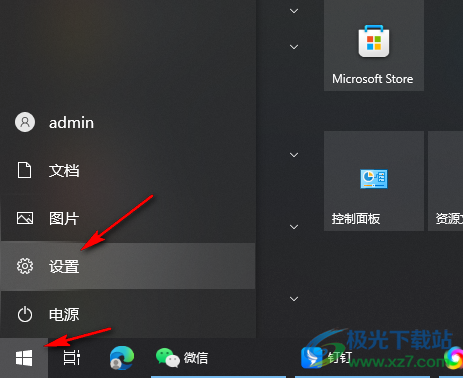
2、第二步,進(jìn)入設(shè)置頁面之后,我們?cè)谠擁撁嬷悬c(diǎn)擊打開“應(yīng)用”選項(xiàng)
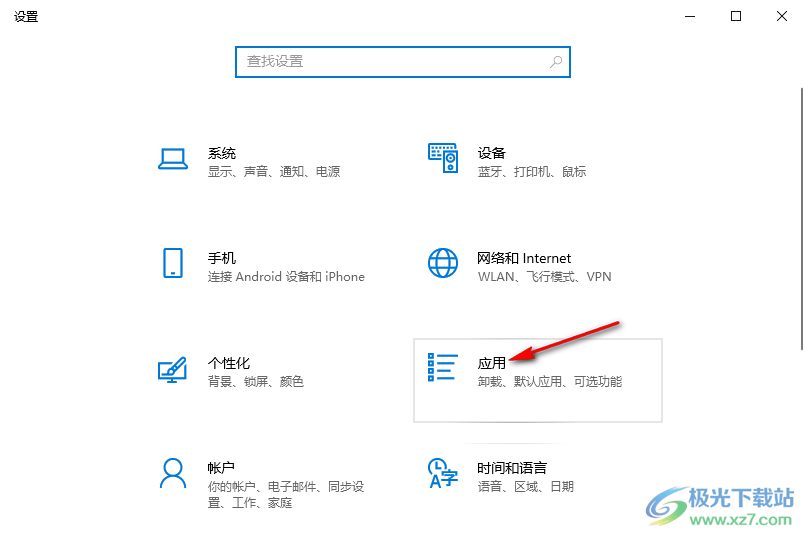
3、第三步,進(jìn)入應(yīng)用設(shè)置頁面之后,我們先在左側(cè)列表中打開“默認(rèn)應(yīng)用”選項(xiàng),再在右側(cè)頁面中打開“按文件類型指定默認(rèn)應(yīng)用”選項(xiàng)
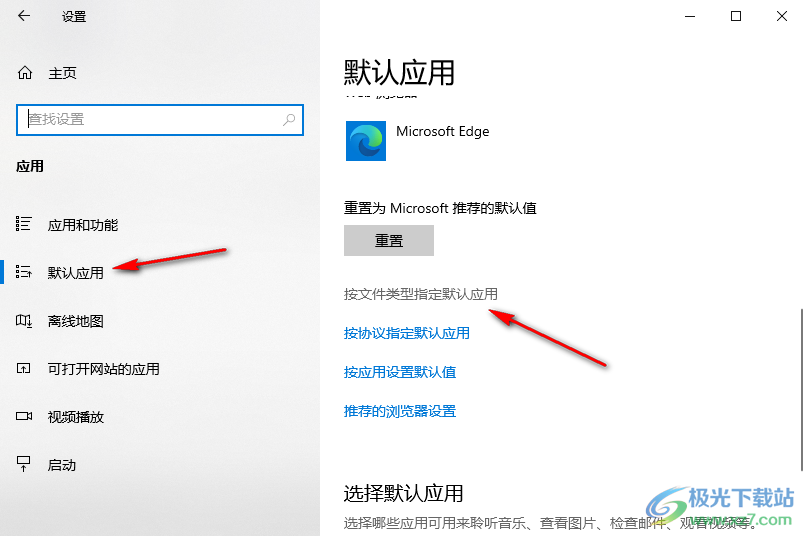
4、第四步,進(jìn)入“按文件類型指定默認(rèn)應(yīng)用”頁面之后,我們?cè)谠擁撁嬷姓业健癙DF”選項(xiàng),然后點(diǎn)擊打開右側(cè)的默認(rèn)應(yīng)用
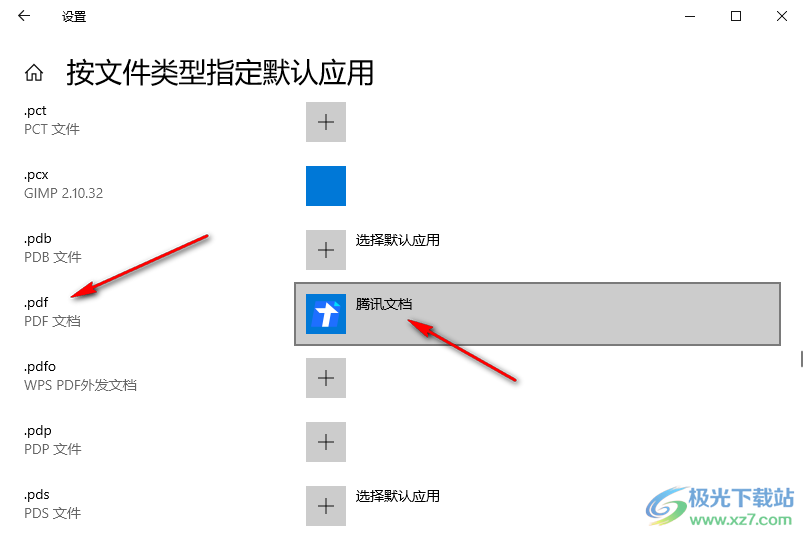
5、第五步,最后我們?cè)谶x擇應(yīng)用的列表中點(diǎn)擊自己需要的默認(rèn)打開應(yīng)用即可

以上就是小編整理總結(jié)出的關(guān)于Win10系統(tǒng)設(shè)置PDF文件默認(rèn)打開應(yīng)用的方法,我們進(jìn)入應(yīng)用設(shè)置頁面,然后在默認(rèn)應(yīng)用頁面中打開“按文件類型指定默認(rèn)應(yīng)用”選項(xiàng),接著在按文件類型指定默認(rèn)應(yīng)用頁面中點(diǎn)擊打開PDF右側(cè)的默認(rèn)應(yīng)用,最后在選擇應(yīng)用的列表中選擇一個(gè)自己需要的默認(rèn)打開應(yīng)用即可,感興趣的小伙伴快去試試吧。

大小:4.00 GB版本:64位單語言版環(huán)境:Win10
- 進(jìn)入下載
相關(guān)推薦
相關(guān)下載
熱門閱覽
- 1win10 Digital Activation 激活工具如何激活win10系統(tǒng)
- 2Windows10禁用或者啟用網(wǎng)絡(luò)的方法教程
- 3Windows10系統(tǒng)設(shè)置開機(jī)啟動(dòng)項(xiàng)的方法教程
- 4win10系統(tǒng)打開內(nèi)存管理窗口的方法
- 5win10系統(tǒng)取消開機(jī)密碼的方法
- 6win10系統(tǒng)關(guān)閉應(yīng)用通知的方法
- 7win10系統(tǒng)禁用錯(cuò)誤報(bào)告的操作方法
- 8win10系統(tǒng)調(diào)節(jié)屏幕亮度的方法
- 9win10系統(tǒng)設(shè)置屏幕休眠時(shí)間的方法
- 10win10隱藏文件的方法
- 11win10查看隱藏的文件的方法
- 12win10打開設(shè)備管理器的方法
最新排行
- 1Win10系統(tǒng)設(shè)置禁止應(yīng)用使用攝像頭的方法
- 2Win10系統(tǒng)阻止電腦自動(dòng)安裝垃圾軟件的方法
- 3Win10系統(tǒng)卸載顯卡驅(qū)動(dòng)程序的方法
- 4Win10系統(tǒng)清理軟件卸載殘留的方法
- 5Win10系統(tǒng)更改軟件默認(rèn)安裝位置的方法
- 6 Win10系統(tǒng)找到主題圖片保存位置的方法
- 7Win10系統(tǒng)在右鍵菜單中添加關(guān)閉顯示器選項(xiàng)的方法
- 8Win10系統(tǒng)計(jì)算機(jī)右鍵管理進(jìn)不去的解決方法
- 9Win10系統(tǒng)重啟后桌面圖標(biāo)重新排列的解決方法
- 10Win10系統(tǒng)更新失敗撤銷更改無限重啟的解決方法
- 11Win10系統(tǒng)重啟禁用服務(wù)的方法的方法
- 12PotPlayer播放器設(shè)置環(huán)繞立體聲的方法
網(wǎng)友評(píng)論